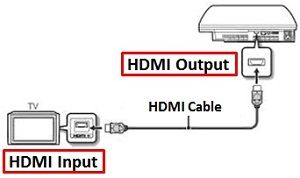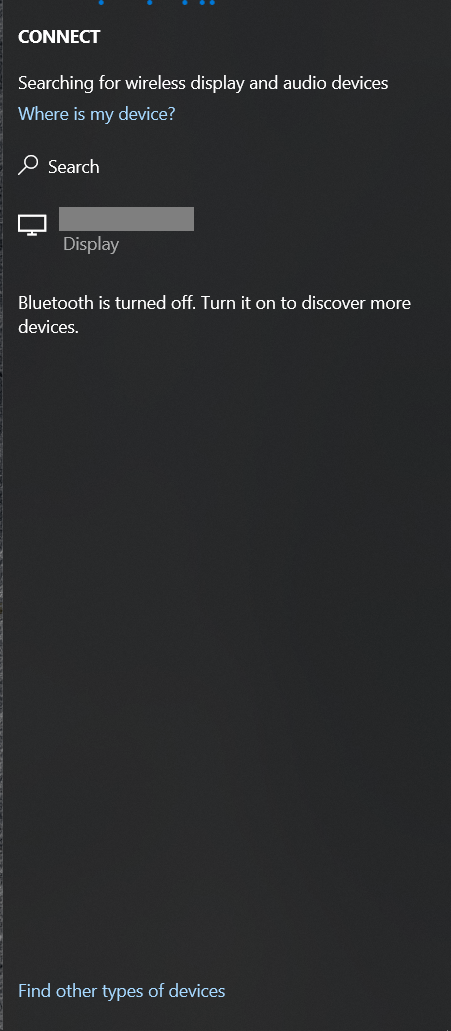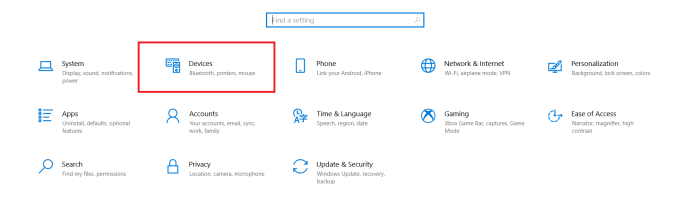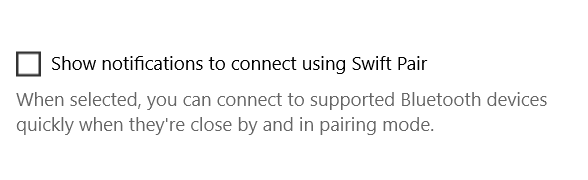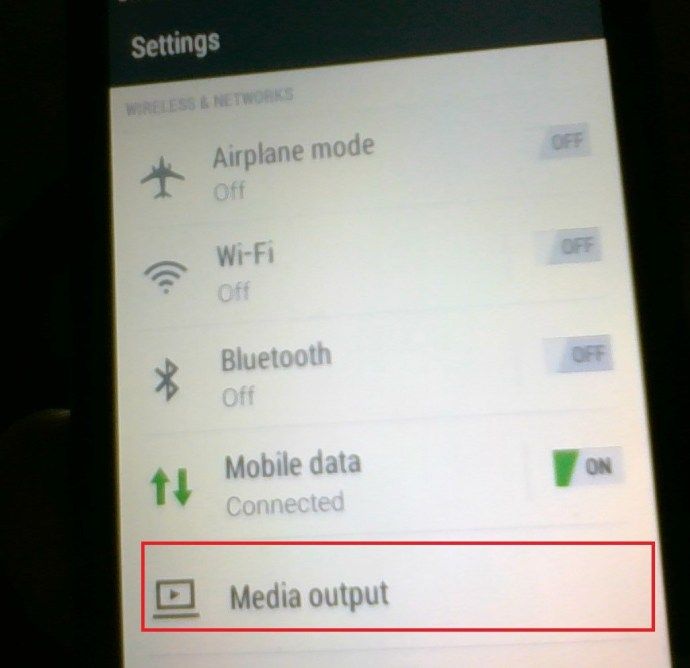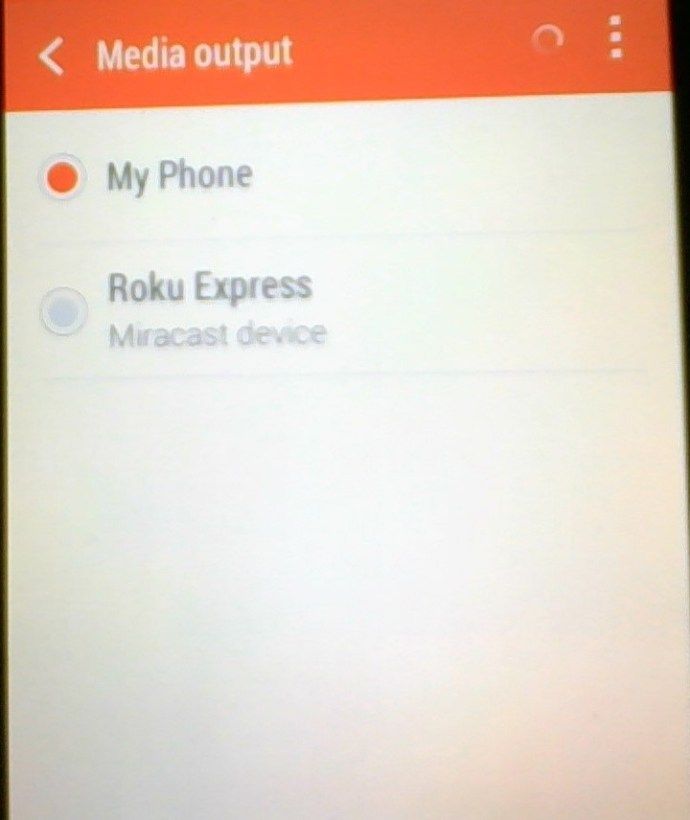2021 ஆம் ஆண்டில், நடைமுறையில் ஒவ்வொருவரும் தங்கள் பைகளில் எல்லா நேரங்களிலும் ஒரு திரை வைத்திருக்கிறார்கள், ஆனால் நீங்கள் உங்கள் சொந்த வீட்டின் வசதியில் இருந்தால், உங்கள் தொலைபேசியின் சிறிய காட்சியில் புகைப்படங்கள் மற்றும் வீடியோக்களைப் பார்ப்பதற்கு நீங்கள் மட்டுப்படுத்தப்பட விரும்பவில்லை. ஸ்கிரீன் மிரரிங் இதற்கு சரியான பதில். உங்கள் டிவி 32in அல்லது பெரியது மற்றும் குறைந்தது 1080p ஆக இருக்கலாம், எனவே உள்ளடக்கத்தைக் காண்பிப்பதற்கு இது சரியானது. ஒரு நல்ல செய்தி என்னவென்றால், எந்தவொரு நவீன டிவியிலும் உங்கள் திரையை பிரதிபலிக்க பல்வேறு வழிகள் உள்ளன.

எச்.டி.எம்.ஐ கேபிள், குரோம் காஸ்ட், ஏர்ப்ளே அல்லது மிராகாஸ்ட் உள்ளிட்ட பல்வேறு முறைகளைப் பயன்படுத்தி உங்கள் தொலைபேசி, டேப்லெட் அல்லது பிசி திரையை உங்கள் டிவியில் எவ்வாறு பிரதிபலிக்க முடியும் என்பதை இந்த கட்டுரை விளக்குகிறது.
ஸ்கிரீன் மிரரிங்: டிவியுடன் லேப்டாப்பை எவ்வாறு இணைப்பது (எச்.டி.எம்.ஐ கேபிளைப் பயன்படுத்துதல்)
உங்கள் தொலைபேசியுடன் இணக்கமான ஒரு HDMI கேபிளை நீங்கள் வாங்க வேண்டும். இவை பொதுவாக குறைந்த விலை மற்றும் கண்டுபிடிக்க எளிதானவை. அமேசான் பல விருப்பங்கள் உள்ளன மற்றும் பெரும்பாலான சில்லறை கடைகளும் அவற்றைக் கொண்டு செல்லும்.
- உங்கள் டிவி மற்றும் லேப்டாப்பில் உள்ள போர்ட்களைக் கண்டுபிடித்து, எந்த வரிசையிலும் HDMI கேபிளை செருகவும்.
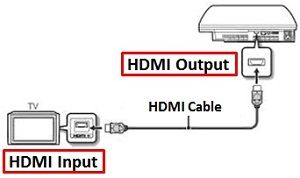
- உங்கள் டிவியை சரியான HDMI சேனலுக்கு அமைக்கவும், உங்கள் மடிக்கணினி பின்னர் அமைப்புகள் உள்ளமைக்கப்பட்டுள்ளதால் சுருக்கமாக ஒளிரும்.
- உங்கள் டிவியின் தேவையான வெளியீட்டு அமைப்புகளை விண்டோஸ் தானாகவே அடையாளம் கண்டு அதற்கேற்ப சரிசெய்ய வேண்டும். இது நடக்கவில்லை என்றால், விண்டோஸ் விசையை அழுத்தி வெளிப்புற காட்சிக்கு இணைக்கவும். காட்சி, தெளிவுத்திறன், நோக்குநிலை மற்றும் இயல்புநிலை திரை அமைப்புகளை மாற்றக்கூடிய விருப்பங்கள் மெனுவை இது கொண்டு வரும்.
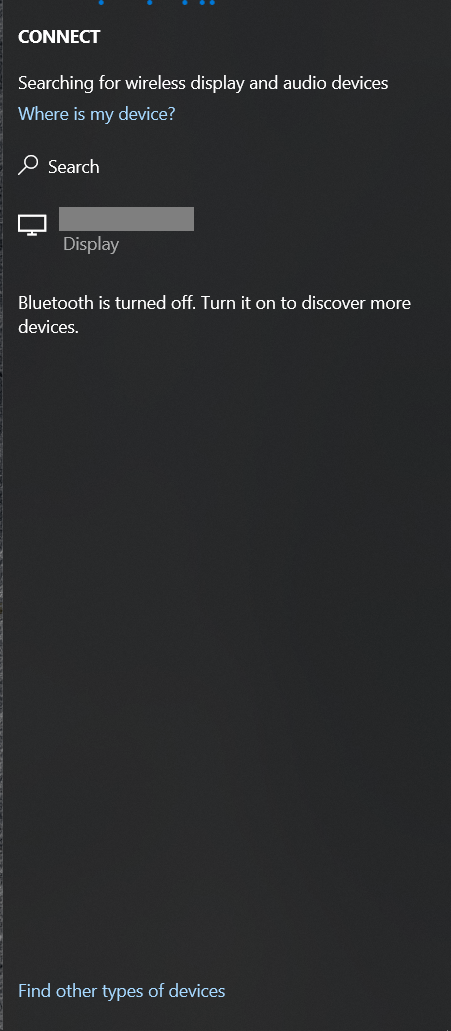
உங்களிடம் ஸ்மார்ட் டிவி அல்லது புளூடூத் திறன்களைக் கொண்ட ஒன்று இருந்தால், லேப்டாப் அல்லது பிசி திரையை பிரதிபலிக்க நீங்கள் அதனுடன் இணைக்கலாம்.
உரை செய்திகளுக்கு ஐபோன் தானாக பதிலளிக்கும்
- திறக்க தொடங்கு பட்டியல் தேர்ந்தெடு அமைப்புகள் .
- அடுத்து, கிளிக் செய்க சாதனங்கள் .
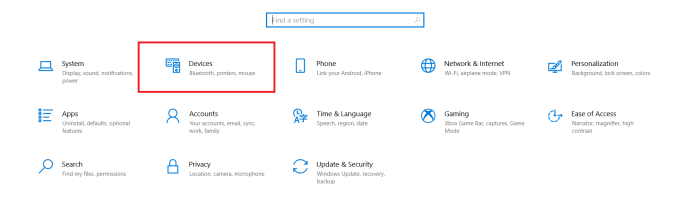
- இப்போது, சரிபார்க்கவும் ஸ்விஃப்ட் ஜோடி தேர்வுப்பெட்டி.
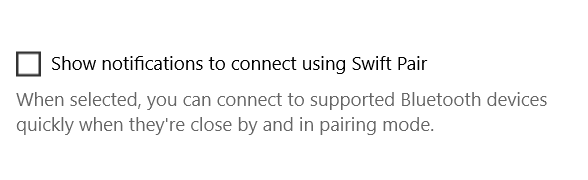
சிறந்த உதவிக்குறிப்பு: அமேசான் அதன் சொந்த எச்.டி.எம்.ஐ கேபிளை உருவாக்குகிறது, மேலும் நீங்கள் சிறந்த டாலரை செலுத்த வேண்டியதைப் போலவே இதுவும் நல்லது.
திரை பிரதிபலித்தல்: மேலதிக வாசிப்பு
பெரும்பாலான நவீன பிசிக்கள் ஒரு தொலைக்காட்சியுடன் நேரடியாக இணைக்கப்படலாம். ஒரு டெஸ்க்டாப் அமைப்பு பொதுவாக குறைந்தது ஒரு முழு அளவிலான எச்டிஎம்ஐ சாக்கெட்டை வழங்கும், மேலும் சில பெரிய மடிக்கணினிகளும் செய்யும்.
இந்த சாக்கெட்டுடன் நீங்கள் ஒரு டிவியை இணைக்கும்போது, அது தானாகவே கண்டறியும்: உங்களிடம் ஏற்கனவே ஒரு மானிட்டர் அல்லது லேப்டாப் காட்சி இணைக்கப்பட்டிருந்தால், உங்கள் டிவி இயல்பாகவே இரண்டாம் நிலை காட்சியாக அமைக்கப்படும். உங்கள் முதன்மை காட்சியை பிரதிபலிக்க நீங்கள் விரும்பினால், இதை நீங்கள் விண்டோஸின் திரை தெளிவுத்திறன் அமைப்புகளில் அமைக்கலாம் - அல்லது வின் + பி ஐ அழுத்தி இரண்டாவது திரை விருப்பங்களை விரைவாக கொண்டு வரலாம்.
நீங்கள் ஒரு மடிக்கணினியைப் பயன்படுத்துகிறீர்கள் என்றால், அது முழு அளவிலான இணைப்பியை விட மினி-எச்.டி.எம்.ஐ அல்லது மைக்ரோ-எச்.டி.எம்.ஐ பயன்படுத்த அதிக வாய்ப்புள்ளது (மினி-எச்.டி.எம்.ஐ வழக்கமான எச்.டி.எம்.ஐ.யின் சுருங்கிய பதிப்பாகத் தெரிகிறது, அதே நேரத்தில் மைக்ரோ-எச்.டி.எம்.ஐ கிட்டத்தட்ட ஒரே மாதிரியாக இருக்கும் மற்றும் மைக்ரோ-யூ.எஸ்.பி வடிவம்). நீங்கள் அதிர்ஷ்டசாலி என்றால், உங்கள் மடிக்கணினி ஒரு அடாப்டருடன் வந்திருக்கும்; இல்லையெனில், நீங்கள் ஒரு மினி- அல்லது மைக்ரோ-எச்.டி.எம்.ஐ-க்கு-எச்.டி.எம்.ஐ கேபிளை வாங்க வேண்டும்.
மற்றொரு சாத்தியம் மினி-டிஸ்ப்ளே போர்ட்: இதுவும் எச்.டி.எம்.ஐ தொலைக்காட்சியுடன் சரியான கேபிள் மூலம் அல்லது எளிய அடாப்டர் வழியாக இணைக்கப்படலாம். சிக்னல்கள் அதிவேக தண்டர்போல்ட் பஸ் வழியாகவும் பயணிக்க முடியும், எனவே உங்கள் டிவியை தண்டர்போல்ட் துறைமுகத்துடன் இணைக்க முடியும்.

எச்.டி.எம்.ஐ மற்றும் டிஸ்ப்ளே போர்ட் இணைப்புகள் ஒலியையும் பார்வையையும் கொண்டு செல்லக்கூடும், எனவே ஒரு கேபிள் உங்களுக்குத் தேவையான அனைத்தையும் செய்ய வேண்டும் - ஆனால் உங்கள் டிவி மூலம் ஆடியோவை இயக்க ஆடியோ சாதனங்களை கைமுறையாக மாற்ற வேண்டியிருக்கும். விண்டோஸ் சிஸ்டம் தட்டில் உள்ள தொகுதி ஐகானை வலது கிளிக் செய்து தேர்ந்தெடுப்பதன் மூலம் இதைச் செய்யலாம் பின்னணி சாதனங்கள் பாப்-அப் மெனுவிலிருந்து, பொருத்தமான சாதனத்தைத் தேர்ந்தெடுத்து கிளிக் செய்க இயல்புநிலையை அமைக்கவும் .
Android சாதனத்தில் பிரதிபலிப்பை அமைத்தல்
- தட்டவும் அமைப்புகள் அதன் மெனுவை இழுக்க விட்ஜெட்.

- அடுத்து, மீடியா வெளியீட்டைத் தட்டவும், இது உங்கள் சாதனத்தில் வேறு ஏதேனும் பெயரிடப்படலாம்.
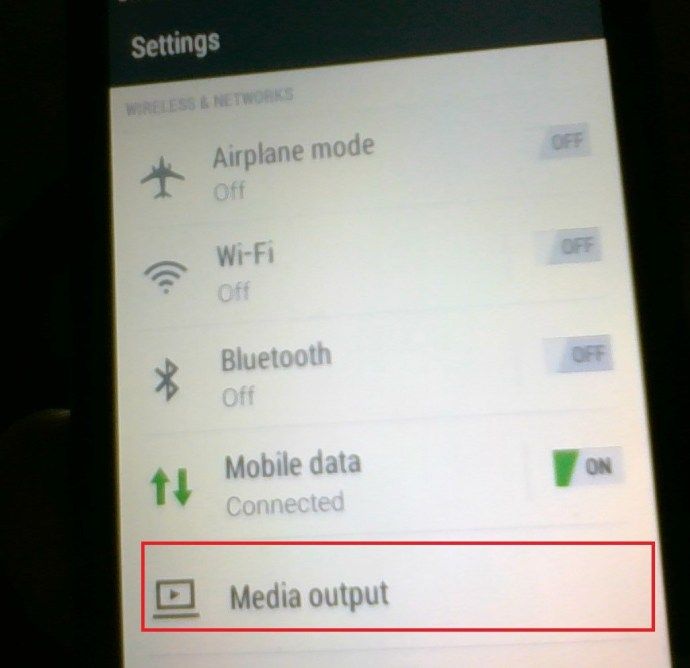
- இப்போது, நீங்கள் பிரதிபலிக்க விரும்பும் சாதனத்தைத் தேர்ந்தெடுக்கவும்.
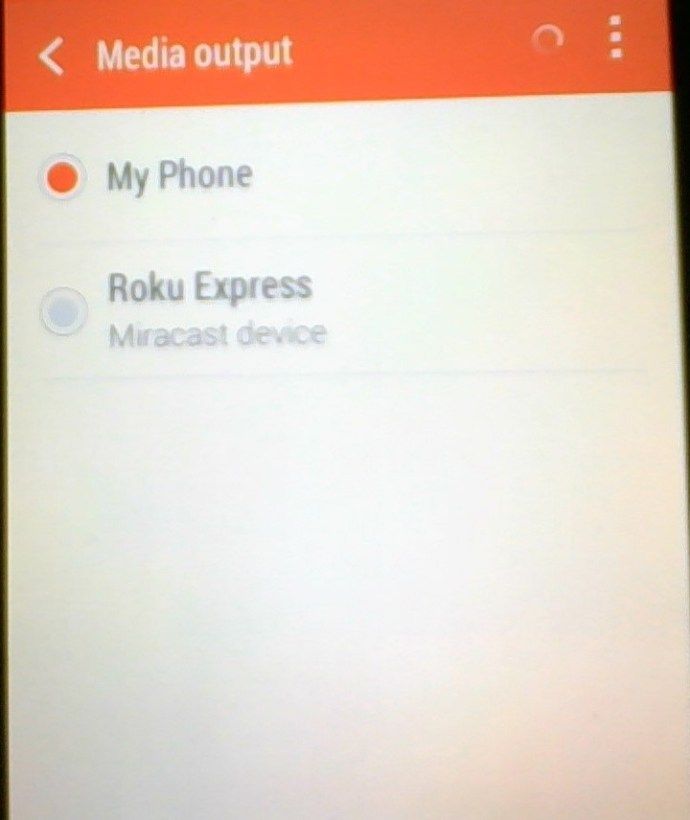
ஸ்கிரீன் மிரரிங்: பிசி / ஆண்ட்ராய்டு தொலைபேசி / ஆண்ட்ராய்டு டேப்லெட்டை டிவியுடன் இணைப்பது எப்படி (Chromecast வழியாக)
கூகிளின் Chromecast உங்கள் டிவியின் பின்புறத்தில் செருகப்பட்டு, Chrome வலை உலாவியில் இருந்து வலைப்பக்கங்களை பிரதிபலிக்கிறது, உங்கள் வீட்டு வயர்லெஸ் நெட்வொர்க்கைப் பயன்படுத்தி உலாவியில் இயங்கும் மடிக்கணினி அல்லது மொபைல் சாதனத்துடன் இணைக்கப்படுகிறது.
இது இணைய அடிப்படையிலான எந்த வீடியோவையும் ஸ்ட்ரீம் செய்ய உங்களுக்கு உதவுகிறது, மேலும் உள்நாட்டில் சேமிக்கப்பட்ட கோப்புகளை கூட அவற்றை Chrome தாவலில் நேரடியாக இழுத்து அனுப்பலாம். Chromecast 1080p வரை ஸ்ட்ரீம்கள் செய்கிறது, பெரும்பாலான சூழ்நிலைகளில், இது மென்மையான, தடுமாற்றமற்ற வீடியோவை வழங்குகிறது.

இருப்பினும், இது Chromecast இன் திறமைகளுக்கு ஒரு முடிவு அல்ல. உங்கள் டிவியில் உள்ளமைக்கப்பட்ட Chromecast ஆதரவு இல்லாத ஒரு பயன்பாட்டை நீங்கள் காண்பிக்க வேண்டிய சந்தர்ப்பங்களில், உங்கள் பிசி அல்லது மேக்கின் டெஸ்க்டாப்பின் முழு உள்ளடக்கத்தையும் காண்பிக்க முடியும்.
ஸ்கிரீன் மிரரிங்: பி.வி.யை டிவியுடன் இணைப்பது எப்படி (மிராக்காஸ்ட் வழியாக)
2013 முதல், வைஃபை அலையன்ஸ் மிராகாஸ்ட் வயர்லெஸ் டிஸ்ப்ளே தரநிலையை உருவாக்கியுள்ளது, ஒரு திசைவி பயன்படுத்தாமல் சாதனங்களுக்கு இடையில் புள்ளி-க்கு-புள்ளி இணைப்புகளை இயக்க பியர்-டு-பியர் வைஃபை டைரக்டைப் பயன்படுத்துகிறது.
மிராஸ்காஸ்ட் சாதனங்கள் 1080p வீடியோ மற்றும் 5.1 சரவுண்ட் ஒலியை ஸ்ட்ரீமிங் செய்ய அனுமதிக்கின்றன, மேலும் WPA2 குறியாக்கத்தைப் பயன்படுத்தி இணைப்பு பாதுகாக்கப்படுகிறது. உள்ளடக்கம் உங்கள் சாதனத்தின் மூலம் நேரடியாக ஸ்ட்ரீம் செய்யப்படுகிறது, அதாவது மிராகாஸ்ட் சாதனங்கள் - கூகிளின் Chromecast போலல்லாமல் - வெளிப்புற இணைய இணைப்பு தேவையில்லை. வைஃபை வழியாக இதை HDMI என்று நினைத்துப் பாருங்கள்.

நன்றாக இருக்கிறது, ஆனால் நீங்கள் அதை எவ்வாறு பயன்படுத்துகிறீர்கள்? சரி, தொடக்கக்காரர்களுக்கு மிராக்காஸ்டை ஆதரிக்க உங்கள் சாதனங்கள் தேவைப்படும். இது புதிய சாதனங்களில் சிக்கலாக இருக்கக்கூடாது, ஆனால் பழைய சாதனங்கள் மிராஸ்காஸ்ட் அடாப்டரைப் பயன்படுத்த வேண்டியிருக்கலாம், இது HDMI மற்றும் USB போர்ட்களில் செருகப்படலாம்.
இயக்க முறைமையைப் பொறுத்தவரை, நீங்கள் விண்டோஸ் 8.1, விண்டோஸ் தொலைபேசி 8.1, ஆண்ட்ராய்டு 4.4, பிளாக்பெர்ரி 10.2.1 அல்லது அதற்கு மேற்பட்டவற்றை வைத்திருக்க வேண்டும். ஆப்பிள் தனது சொந்த ஏர்ப்ளே தொழில்நுட்பத்தைப் பயன்படுத்துவதால், ஓஎஸ் எக்ஸ் மற்றும் ஐஓஎஸ் மிராக்காஸ்டுடன் வேலை செய்யாது. பெறும் முடிவில், கடந்த சில ஆண்டுகளில் வெளியிடப்பட்ட பெரும்பாலான தொலைக்காட்சிகள் உள்ளடிக்கப்பட்ட மிராக்காஸ்ட் ஆதரவைக் கொண்டிருக்கும். உங்கள் டிவி இதை விட பழையதாக இருந்தால், மைக்ரோசாப்டின் வயர்லெஸ் டிஸ்ப்ளே அடாப்டர் அல்லது ஆசஸின் மிராக்காஸ்ட் வயர்லெஸ் டிஸ்ப்ளே டாங்கிள் போன்ற மிராஸ்காஸ்ட் டாங்கிளை நீங்கள் வாங்க வேண்டும்.
உங்கள் தொலைபேசி, மடிக்கணினி அல்லது டேப்லெட்டுடன் பொருந்தக்கூடிய அடாப்டரை வாங்குவது ஒரு நல்ல தேர்வாகும், ஆனால் மிராஸ்காஸ்ட் இணைப்பு பிராண்டைப் பொருட்படுத்தாமல் சாதனங்களில் வேலை செய்ய வேண்டும்.
ஸ்கிரீன் மிரரிங்: ஐபோன் அல்லது ஐபாட் ஐ டிவியுடன் இணைப்பது எப்படி (ஏர்ப்ளே வழியாக)
நீங்கள் 2011 அல்லது அதற்கு மேற்பட்ட தேதியிட்ட மேக்கைப் பயன்படுத்துகிறீர்கள் என்றால், ஆப்பிளின் தனியுரிம ஏர்ப்ளே அமைப்பு உங்கள் காட்சியை கம்பியில்லாமல் டிவியில் பிரதிபலிக்க அனுமதிக்கிறது. இது ஒரு பயங்கர எளிய அமைப்பு - பிரதிபலிப்பு கிடைக்கும்போது, மெனு பட்டியில் ஏர்ப்ளே ஐகான் தோன்றும் (அதில் ஒரு முக்கோணத்தைக் கொண்ட ஒரு சதுரம்); கீழ்தோன்றும் மெனுவைத் திறக்க அதைக் கிளிக் செய்க, இது பிரதிபலிப்பை இயக்க அல்லது முடக்க விருப்பத்தைக் காட்டுகிறது. உங்கள் டிவியை இரண்டாம் நிலை காட்சியாகப் பயன்படுத்த ஏர்ப்ளே உங்களை அனுமதிக்கிறது, எனவே டெஸ்க்டாப் பயன்பாடுகளுக்காக உங்கள் மேக்புக் அல்லது ஐமாக் டிஸ்ப்ளேவை வைத்திருக்கும்போது அதன் சொந்த தெளிவுத்திறனில் வீடியோக்களை இயக்கலாம்.

பிடிப்பது ஏர்ப்ளேக்கு ஒரு தேவை ஆப்பிள் டிவி உங்கள் தொலைக்காட்சியுடன் இணைக்கப்பட்ட பெட்டி (ஐகானைக் காட்ட OS X ஐக் கூறும் இந்த பெட்டியைக் கண்டுபிடிக்கும்). இருப்பினும், ஏர்ப்ளே மிகவும் எளிமையான அமைப்பாகும், மேலும் இன்னும் சிறிய அளவிலான புலப்படும் பின்னடைவு இருக்கும்போது, பிரதிபலித்த காட்சி வைடியை விட பதிலளிக்கக்கூடியதாக உணர்கிறது. ஐபோன், ஐபாட் மற்றும் ஐபாட் டச் உடன் பணிபுரியும் நன்மையையும் ஏர்ப்ளே கொண்டுள்ளது.
திரை ஒரு டிவியில் பிசி பிரதிபலிக்கிறது: பிற கேபிள் இணைப்புகள்
உங்கள் கணினியில் இந்த துறைமுகங்கள் எதுவும் இல்லை என்றால், உங்களுக்கு இன்னும் விருப்பங்கள் உள்ளன. பல தொலைக்காட்சிகள் வழக்கமான 15-முள் விஜிஏ சாக்கெட்டை வழங்குகின்றன, எனவே உங்கள் மடிக்கணினி அல்லது டெஸ்க்டாப்பில் அனலாக் விஜிஏ இணைப்பு இருந்தால், இதைப் பயன்படுத்த நீங்கள் இதைப் பயன்படுத்தலாம். VGA ஆடியோவைக் கொண்டு செல்லவில்லை, இருப்பினும், உங்கள் கணினியின் ஆடியோ வெளியீட்டு சாக்கெட்டிலிருந்து இரண்டாவது கேபிளை உங்கள் டிவியின் ஆடியோ உள்ளீட்டில் இணைக்க விரும்புவீர்கள்.
டி.வி.ஐ இணைப்பைப் பயன்படுத்தவும் முடியும். உங்கள் கணினியில் டி.வி.ஐ-ஐ சாக்கெட் இருந்தால், டிவியில் 15-பின் சாக்கெட்டுடன் இணைக்க ஒரு எளிய டி.வி.ஐ-க்கு-வி.ஜி.ஏ அடாப்டரைப் பயன்படுத்தலாம் மற்றும் மேலே விவரிக்கப்பட்டபடி ஒரு தனி கேபிள் வழியாக ஒலியை இணைக்கலாம்.

இருப்பினும், இது ஒரு டி.வி.ஐ-டி சாக்கெட் என்றால், அது டிஜிட்டல் மட்டுமே என்று அர்த்தம், மேலும் எச்.டி.எம்.ஐ சாக்கெட்டில் செருகுவதற்கு டி.வி.ஐ-க்கு-எச்.டி.எம்.ஐ அடாப்டர் கேபிளைப் பயன்படுத்துவதே உங்கள் ஒரே வழி. VGA ஐப் பயன்படுத்துவதை விட இது மிகவும் வசதியானதாகத் தோன்றலாம், ஆனால் DVI ஆடியோவைக் கொண்டு செல்லவில்லை, மேலும் HDMI வீடியோவைக் காண்பிக்கும் போது உங்கள் டிவி வெளிப்புற மூலத்திலிருந்து ஆடியோவை இயக்குவதற்கான விருப்பத்தை வழங்காது. எனவே நீங்கள் ஒலியை விரும்பினால், நீங்கள் ஒரு தனி பெருக்கியைப் பயன்படுத்த வேண்டும் (அல்லது உங்கள் மடிக்கணினியின் உள் பேச்சாளர்கள்).
துறைமுகத்தின் இடது புறத்தில் நீளமான, தட்டையான துளைகளைப் பார்ப்பதன் மூலம் உங்கள் கணினியில் என்ன வகையான டி.வி.ஐ சாக்கெட் உள்ளது என்பதை நீங்கள் சொல்லலாம்: இது ஒரு சதுர உள்ளமைவில் நான்கு பின்ஹோல்களால் சூழப்பட்டிருந்தால், அது டி.வி.ஐ-ஐ. தட்டையான துளை அதன் சொந்தமாக வெளியேறிவிட்டால், அதைச் சுற்றி வேறு துளைகள் இல்லாமல், அது டி.வி.ஐ-டி ஆகும்.
‘நடிகர்கள்’ ஐகானைப் பயன்படுத்துதல்
நடிகர் ஐகான் இப்போது பல சாதனங்களிலும் பல பயன்பாடுகளிலும் தோன்றும். உதாரணமாக, பேஸ்புக்கை எடுத்துக் கொள்ளுங்கள், உங்கள் பேஸ்புக் செய்தி ஊட்டத்தின் மூலம் நீங்கள் ஸ்க்ரோலிங் செய்கிறீர்கள் என்று வைத்துக் கொள்ளுங்கள். நீங்கள் அதைத் தட்டும்போது, அது உங்கள் தொலைக்காட்சியுடன் இணைகிறது. ஸ்மார்ட்போன்கள் மற்றும் டேப்லெட்டுகளுக்கு, இது எளிமையான விருப்பங்களில் ஒன்றாகும், ஏனெனில் எந்த கருவிகளும் தேவையில்லை (இரண்டு சாதனங்களும் ஒரே வைஃபை நெட்வொர்க்குடன் இணைக்கப்பட வேண்டும், ஆனால் அது உண்மையில் அதுதான்).

நீங்கள் நடிகர் ஐகானைத் தட்டியவுடன், உங்கள் சாதனம் உள்ளடக்கத்தைக் காண்பிக்க அருகிலுள்ள ஒன்றைத் தேடத் தொடங்கும். உங்கள் டிவிக்கான விருப்பத்தை சொடுக்கவும் (அல்லது கேமிங் கன்சோல், ஃபயர்ஸ்டிக் அல்லது உங்கள் டிவியுடன் இணைக்கப்பட்ட பிற முறை). ஒரு குறுகிய இடைநிறுத்தம் இருக்கும், பின்னர் உள்ளடக்கம் பெரிய திரையில் காண்பிக்கப்படும்.
அடிக்கடி கேட்கப்படும் கேள்விகள்
எனது சாதனங்களை இணைப்பதில் சிக்கல் உள்ளது. என்ன நடக்கிறது?
உங்கள் சாதனத்தை வேறொரு சாதனத்தில் பிரதிபலிக்க முயற்சிக்கிறீர்கள், அது இணைக்கப்படாவிட்டால், உங்கள் இணைய இணைப்பைச் சரிபார்க்கவும். ஒரே நெட்வொர்க்கில் நீங்கள் இரண்டு வெவ்வேறு இசைக்குழுக்களுடன் இணைக்கப்பட்டுள்ளதால், சிக்கல் ஏற்படுகிறது. உங்கள் சாதனத்தில் வைஃபை அமைப்புகளுக்குச் சென்று அவை ஒரே (2.5 அல்லது 5Ghz) குழுவில் இருப்பதை உறுதிசெய்க.
நிச்சயமாக, நாங்கள் மேலே குறிப்பிட்டுள்ள HDMI கேபிள்களில் ஒன்றைப் பயன்படுத்துகிறீர்கள் என்றால், உங்கள் துறைமுகங்கள் அனைத்தும் சரியாக வேலை செய்கிறதா என்றும் கேபிள் சரியாக பொருத்தப்பட்டுள்ளதா என்றும் சரிபார்க்கவும். உங்கள் திரையை அனுப்புவதற்கு முன் டெவலப்பர் விருப்பங்களை இயக்க சில சாதனங்கள் தேவைப்படலாம், எனவே படம் உடனடியாக தோன்றவில்லையா என்று சரிபார்க்க உற்பத்தியாளரைச் சரிபார்க்கவும்.
பிரதிபலிக்கும் போது எனது தொலைபேசியின் திரையை பூட்ட முடியுமா?
மிரரிங் பேட்டரி ஆயுளை சாப்பிடுவதில் ஆச்சரியமில்லை. பேட்டரி ஆயுள் ஒவ்வொரு விலைமதிப்பற்ற நிமிடத்தையும் பாதுகாக்க, உங்கள் தொலைபேசியின் திரையை பூட்ட முடியுமா மற்றும் தொடர்ந்து பிரதிபலிக்க முடியுமா என்று நீங்கள் ஆச்சரியப்படலாம். பெரும்பாலான தொலைபேசிகள் இதை சொந்தமாக செய்யாது, ஆனால் இந்த செயலைச் செய்ய மூன்றாம் தரப்பு பயன்பாடுகள் பயன்படுத்தப்படலாம் செகண்ட்ஸ்கிரீன் .
நல்ல மதிப்புரைகளைக் கொண்ட பயன்பாட்டைக் கண்டுபிடிக்க ஆப் ஸ்டோர் அல்லது கூகிள் பிளே ஸ்டோருக்குச் செல்லுங்கள்.